Trojan.floxif (09.16.25)
Mikä on Trojan.floxif?Tämä on haittaohjelma, joka sai pidon takaisin vuonna 2017, kun se levitettiin CCleaner-apuohjelman vaarantuneen version kautta. 15. elokuuta - 12. syyskuuta 2017 Trojan.floxif sai tartunnan yli 2 miljoonalla tietokoneen käyttäjällä. Trojan.floxif tunkeutui useiden tietokoneiden tietoihin lyhyessä ajassa hakkeroidun, tunnetun tietokoneen korjausohjelman CCleaner suoritettavan tiedoston avulla, johon oli jo ladattu haitallinen hyötykuorma. Tunkeutumisen jälkeen Trojan.floxif keräsi käyttäjän tietoja sekä muita järjestelmätietoja, kuten asennetut ohjelmat, yksilöllisen tunnuksen ja Mac-osoitteen, muutamista mainitsemalla. Kerätyt tiedot lähetetään komento- ja hallintapalvelimelle, jota vain rikolliset voivat käyttää.
Asiaa pahentamiseksi tämä haittaohjelma ei lopu tietojen keräämiseen, vaan myös käynnistää muita haittaohjelmien asennuksia .
Mitä Trojan.floxif voi tehdä?Kaikki CCleaner-versiot eivät ole vaaraksi järjestelmällesi. Trojan.floxif istutettiin CCleaner-versioihin 5.33.6162 ja Cloud 1.07.3191. Raporttien perusteella virus on havaittu vain 32-bittisissä Windows OS -järjestelmissä. Tämä ei kuitenkaan tarkoita, että Windowsin 64-bittinen käyttöjärjestelmä on turvallinen, joten on välttämätöntä pysyä poissa näistä CCleaner-versioista. Hyvä uutinen keskellä pimeää tilannetta on, että Trojan.floxif ei onnistu suorittamaan, jos käyttäjä ei käytä järjestelmänvalvojan tiliä.
Trojan.floxif-viruksia on myös erityyppisiä, jotka on ilmoitettu tutkijat huolimatta siitä, että suurin osa heistä (ellei kaikki) toimivat samalla tavalla. Virus aikoo varastaa käyttäjätietoja sekä tietokoneen teknisiä tietoja, jotka sisältävät:
- uhrin tietokoneen nimi
- kaikki tietokoneeseen asennetut ohjelmat
- Tietokoneessa aktiiviset prosessit
- Mac-osoitteet, jotka koskevat kolmea ensimmäistä verkkosovitinta
- Tietokoneen yksilöllinen tunnus
Edellä lueteltujen tietojen lisäksi, joita Trojan.floxif voi kerätä, virus voi myös kerätä tietoja uhrin henkilökohtaisista tiedoista, mukaan lukien sisäänkirjautumistiedot eri arkaluontoisille verkkosivustoille sekä maksutiedot, kuten luottokortti. jne. Lisäksi tämä haittaohjelmisto voi toimia myös avainkäyttäjänä ja asentaa useita uhkia, kuten lunnasohjelmat, jotka voivat johtaa sekä lisävahinkoihin että taloudellisiin menetyksiin. päästä eroon viruksesta heti tietokoneesi suojaamiseksi sekä arkaluontoiset tiedot. Niille, jotka ovat asentaneet tartunnan saaneet versiot, on parasta päivittää ohjelmisto ja suorittaa täydellinen järjestelmän tarkistus hyvämaineisella järjestelmän suojaustyökalulla.
Kuinka sait Trojan.floxif-viruksen?Kuten edellä mainittiin, virus levisi voimakkaasti CCleanerin vioittuneiden ohjelmistoversioiden kautta. Tämän haittaohjelman kirjoittajat hakkeroivat CCleaner-ohjelmiston suoritettavan ja istuttivat haitallisen hyötykuorman. Kun haitallinen koodi injektoitiin melko luotettavaan ja hyvämaineiseen ohjelmistoon, virus onnistui tartuttamaan yli 2,2 miljoonaa tietokonetta. Kaiken huomioon ottaen tämä ei tarkoita sitä, että vältät tartunnan saaneita CCleaner-versioita, olet turvassa viruksilta. On tiettyä käyttäytymistä, jota sinun on noudatettava pysyäksesi turvassa verkossa selatessasi. Ensinnäkin, jos sinusta tulee tämän ohjelmiston uhri, et ole voinut tehdä mitään sen välttämiseksi, koska se tuli laillisen ohjelman kautta. Pitämällä itsesi ajan tasalla viimeisimmistä teknologiauutisista voit kuitenkin välttää jo ilmoitetun trendin uhrin.
On erittäin tärkeää olla valppaana, kun käytät Internetiä, koska miljoonat virukset odottavat vain sinun luiskahtamista. Kyllä, on olemassa joukko luotettavia työkaluja, joiden avulla voit palauttaa järjestelmän palauttamalla sen terveelliseen tilaan. Kadonneita arkaluontoisia tietoja ei voi kumota, vaikka ne olisi palautettu. Voit jopa herätä likaiseen pyykkiin kaikkialla Internetissä seuraavana aamuna.
Kuinka poistaa Trojan.floxifTässä esitettyjen seikkojen huomioon ottaminen, haittaohjelmien pitäminen järjestelmässä on vaara tietokoneellesi. . Siksi se on poistettava. Hyvä uutinen on, että meillä on tehokkaat Trojan.floxif-poisto-ohjeet, joita voit käyttää.
Näin voit poistaa Trojan.floxif tehokkaasti järjestelmästäsi, kun olet päivittänyt CCleaner-ohjelman turvallisempaan versioon:
Poista Trojan.floxif laitteeltasi seuraavasti:
Vaihe 1. Poista Trojan.floxif Windowsista
Vaihe 2 . Poista Trojan.floxif Mac OS X: stä
Vaihe 3. Poista Trojan.floxif Internet Explorerista
Vaihe 4. Poista Trojan.floxif Microsoft Edge -sovelluksesta
Vaihe 5. Poista Trojan.floxif Mozilla Firefoxista
Vaihe 6. Poista Trojan.floxif Google Chromesta
Vaihe 7. Poista Trojan.floxif Safarista
Kuinka poistaa Trojan. floxif Windowsista
Yksi Trojan.floxifin yleisimmistä piirteistä on, että he haluavat esiintyä laillisina ohjelmina tai voivat olla mukana laillisissa ohjelmissa tietokoneesi tartuttamiseksi. Ensimmäinen asia, joka sinun on tehtävä kohdatessasi Trojan.floxif-riskin, on poistaa sen mukana tullut ohjelma.
Poistaa mahdollisesti haitalliset ja ei-toivotut ohjelmat Windowsista ja päästä eroon troijalaisesta. noudata näitä ohjeita pysyvästi:
1. Poista haittaohjelmat.Napsauta Käynnistä ja kirjoita sitten hakukenttään Ohjauspaneeli. Napsauta hakutuloksissa Ohjauspaneeli ja napsauta sitten Poista ohjelma -linkkiä Ohjelma -kohdassa. Ohjauspaneeli näyttää samalta Windows 7 -tietokoneille, mutta Windows XP -käyttäjille napsauta sen sijaan Lisää tai poista sovellus .
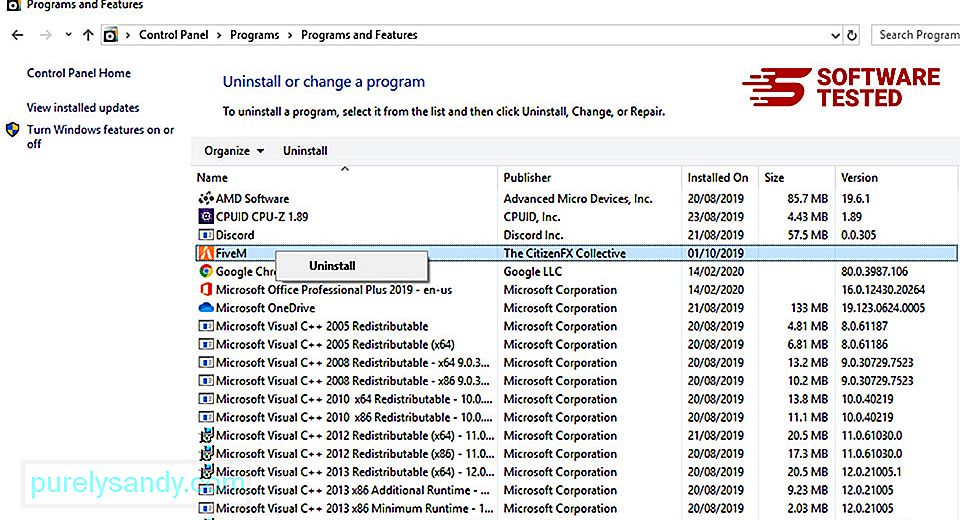
Windows 10 käyttäjiä, voit myös poistaa ohjelmia siirtymällä kohtaan Käynnistä & gt; Asetukset & gt; Sovellukset & gt; Sovellukset & amp; ominaisuudet.
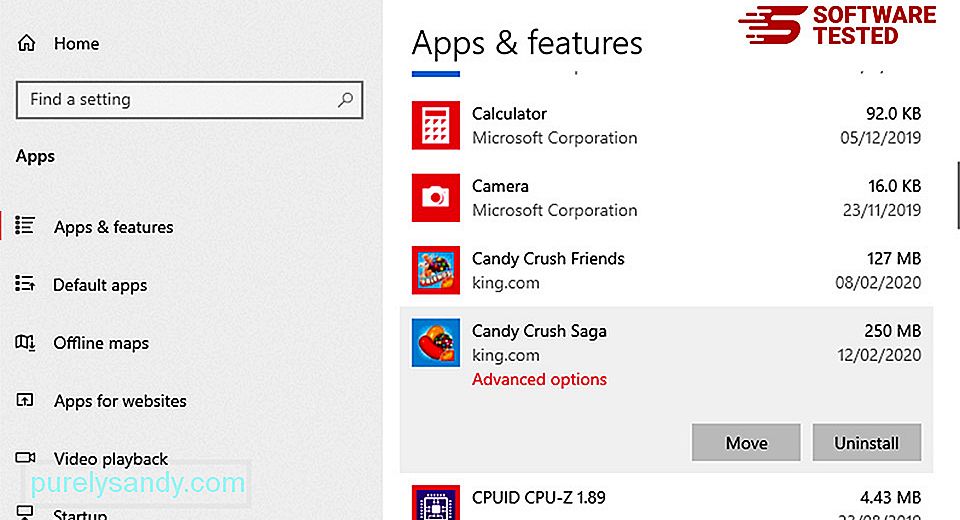
Etsi tietokoneesi ohjelmaluettelosta äskettäin asennettuja tai epäilyttäviä ohjelmia, joiden epäilet olevan haittaohjelmia.
Poista ne napsauttamalla (tai oikealla napsauttamalla, jos olet ohjauspaneelissa) ja valitse sitten Poista . Vahvista toiminto napsauttamalla uudelleen Poista . Odota asennuksen poisto loppuun.
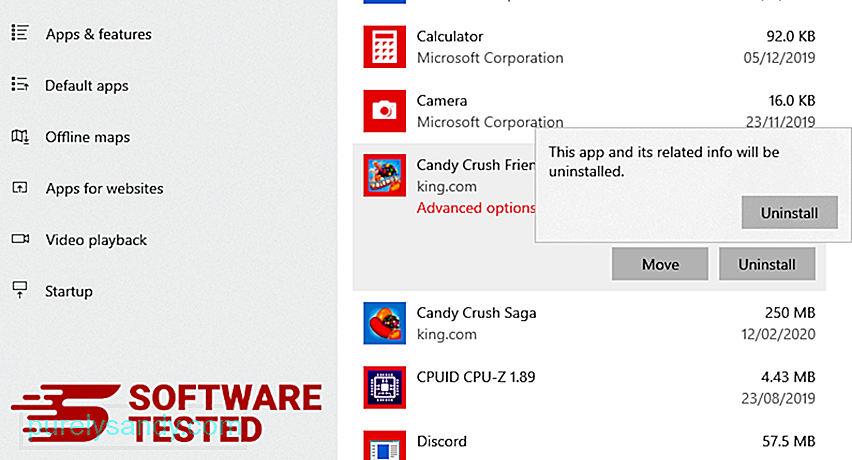
Voit tehdä tämän napsauttamalla hiiren kakkospainikkeella poistamasi ohjelman pikakuvaketta ja valitsemalla sitten Ominaisuudet Sen pitäisi automaattisesti avata Pikakuvake -välilehti. Katso Kohde -kenttää ja poista haittaohjelmaan liittyvä kohde-URL. Tämä URL-osoite osoittaa poistamasi haittaohjelman asennuskansioon. Tarkista kaikki paikat, joihin nämä pikakuvakkeet voidaan tallentaa, mukaan lukien työpöytä, Käynnistä-valikko ja Tehtäväpalkki. Kun olet poistanut kaikki ei-toivotut ohjelmat ja tiedostot Windowsista, puhdista roskakori päästäksesi eroon Trojan.floxif-tiedostosta. Napsauta hiiren kakkospainikkeella työpöydän roskakoria ja valitse Tyhjennä roskakori . Napsauta OK vahvistaaksesi. macOS on turvallisempi kuin Windows, mutta haittaohjelmien ei ole mahdotonta olla läsnä Macissa. Aivan kuten muut käyttöjärjestelmät, macOS on myös alttiina haittaohjelmille. Itse asiassa Mac-käyttäjille on kohdistettu useita aikaisempia haittaohjelmahyökkäyksiä. Trojan.floxifin poistaminen Macista on paljon helpompaa kuin muut käyttöjärjestelmät. Tässä on täydellinen opas: Voit poistaa Trojan.floxifin kokonaan tyhjentämällä roskakorin. Varmista, että selaimesi hakkeroinut haittaohjelma on kokonaan poissa ja että kaikki luvattomat muutokset kumotaan Internet Explorerissa, noudattamalla seuraavia ohjeita: Kun haittaohjelma kaapaa selaimesi, yksi ilmeisistä merkeistä on, kun näet lisäosia tai työkalurivejä, jotka näkyvät yhtäkkiä Internet Explorerissa tietämättäsi. Jos haluat poistaa nämä lisäosat, käynnistä Internet Explorer , avaa valikko napsauttamalla selaimen oikeassa yläkulmassa olevaa rataskuvaketta ja valitse Hallinnoi lisäosia. Kun näet Lisäosien hallinta -ikkunan, etsi (haittaohjelman nimi) ja muita epäilyttäviä laajennuksia / lisäosia. Voit poistaa nämä laajennukset käytöstä napsauttamalla Poista käytöstä . Jos sinulla on yhtäkkiä toinen aloitussivu tai oletushakukoneesi on muuttunut, voit muuttaa sen takaisin Internet Explorerin asetuksissa. Voit tehdä tämän napsauttamalla selaimen oikeassa yläkulmassa olevaa rataskuvaketta ja valitsemalla Internet-asetukset . Poista Yleiset -välilehden kotisivun URL-osoite ja kirjoita haluamasi kotisivu. Tallenna uudet asetukset valitsemalla Käytä . Valitse Internet Explorer -valikosta (rataskuvake yläosassa) Internet-asetukset . Napsauta Lisäasetukset -välilehteä ja valitse Palauta . Valitse Palauta-ikkunassa ruutu Poista henkilökohtaiset asetukset ja vahvista toiminto napsauttamalla uudelleen Palauta -painiketta. Jos epäilet tietokoneesi olevan haittaohjelmien tartuttama ja epäilet, että tämä on vaikuttanut Microsoft Edge -selaimeesi, paras tapa on nollata selaimesi. Palauttamiseen on kaksi tapaa. Microsoft Edge -asetukset poistaa kaikki haittaohjelmien jäljet tietokoneeltasi. Katso lisätietoja alla olevista ohjeista. Toinen tapa nollata Microsoft Edge on käyttää komentoja. Tämä on edistyksellinen menetelmä, joka on erittäin hyödyllinen, jos Microsoft Edge -sovelluksesi kaatuu tai ei avaudu lainkaan. Varmista, että varmuuskopioit tärkeät tiedot ennen tämän menetelmän käyttämistä. Voit tehdä tämän seuraavasti: Get-AppXPackage -AllUsers -Nimi Microsoft.MicrosoftEdge | Foreach {Add-AppxPackage -DisableDevelopmentMode -Register $ ($ _. InstallLocation) \ AppXManifest.xml -Verbose} Aivan kuten muut selaimet , haittaohjelma yrittää muuttaa Mozilla Firefoxin asetuksia. Sinun on kumottava nämä muutokset poistaaksesi kaikki Trojan.floxif-jäljet. Seuraa alla olevia ohjeita poistaaksesi Trojan.floxif kokonaan Firefoxista: Tarkista Firefoxissa tuntemattomia laajennuksia, joita et muista asentaneen. On valtava mahdollisuus, että haittaohjelma asensi nämä laajennukset. Voit tehdä tämän käynnistämällä Mozilla Firefox, napsauttamalla oikeassa yläkulmassa olevaa valikkokuvaketta ja valitsemalla Lisäosat & gt; Laajennukset . Valitse Laajennukset-ikkunassa Trojan.floxif ja muut epäilyttävät laajennukset. Napsauta laajennuksen vieressä olevaa kolmen pisteen valikkoa ja poista nämä laajennukset valitsemalla Poista . Napsauta selaimen oikeassa yläkulmassa olevaa Firefox-valikkoa ja valitse Asetukset & gt; Kenraali. Poista haitallinen etusivu ja kirjoita haluamasi URL-osoite. Tai voit napsauttaa Palauta vaihtaaksesi oletussivulle. Tallenna uudet asetukset valitsemalla OK . Siirry Firefox-valikkoon ja napsauta sitten kysymysmerkkiä (Ohje). Valitse Vianmääritystiedot. Napauta Päivitä Firefox -painiketta, jotta selaimesi saa uuden alun. Kun olet suorittanut yllä olevat vaiheet, Trojan.floxif poistuu kokonaan Mozilla Firefox -selaimestasi. Jos haluat poistaa Trojan.floxif-tiedostosi kokonaan tietokoneeltasi, sinun on kumottava kaikki Google Chromen muutokset, poistettava epäilyttävät laajennukset, laajennukset ja lisäosat, jotka on lisätty ilman lupaasi. Poista Trojan.floxif Google Chromesta noudattamalla alla olevia ohjeita: Käynnistä Google Chrome -sovellus ja napsauta sitten oikeassa yläkulmassa olevaa valikkokuvaketta. Valitse Lisää työkaluja & gt; Laajennukset. Etsi Trojan.floxif ja muut haitalliset laajennukset. Korosta nämä laajennukset, jotka haluat poistaa, ja poista sitten napsauttamalla Poista . Napsauta Chromen valikkokuvaketta ja valitse Asetukset . Napsauta Käynnistyksessä ja valitse sitten ruutu Avaa tietty sivu tai sivusarja . Voit joko määrittää uuden sivun tai käyttää olemassa olevia sivuja kotisivuna. Palaa takaisin Google Chromen valikkokuvakkeeseen ja valitse Asetukset & gt; Hakukone ja napsauta sitten Hallinnoi hakukoneita . Näet luettelon Chromelle käytettävissä olevista oletushakukoneista. Poista kaikki epäilyttävät hakukoneet. Napsauta hakukoneen vieressä olevaa kolmen pisteen valikkoa ja valitse Poista luettelosta. Napsauta selaimen oikeassa yläkulmassa olevaa valikkokuvaketta ja valitse Asetukset . Vieritä sivun alareunaan ja napsauta Palauta asetukset alkuperäisiin oletusarvoihin kohdassa Palauta ja siivota. Vahvista toiminto napsauttamalla Nollaa asetukset -painiketta. Tämä vaihe nollaa aloitussivusi, uuden välilehden, hakukoneet, kiinnitetyt välilehdet ja laajennukset. Kirjanmerkkisi, selainhistoriasi ja tallennetut salasanasi kuitenkin tallennetaan. Tietokoneen selain on yksi haittaohjelmien pääkohteista - asetusten muuttaminen, uusien laajennusten lisääminen ja oletushakukoneen muuttaminen. Joten jos epäilet, että Safari on saanut Trojan.floxif-tartunnan, voit suorittaa nämä vaiheet: Käynnistä Safari-selain ja napsauta ylävalikosta Safari . Valitse avattavasta valikosta Asetukset . Napsauta yläosassa olevaa Laajennukset -välilehteä ja tarkastele sitten vasemmanpuoleisen valikon luetteloa tällä hetkellä asennetuista laajennuksista. Etsi Trojan.floxif tai muita laajennuksia, joita et muista asentaneen. Poista laajennus napsauttamalla Poista -painiketta. Tee tämä kaikkien epäiltyjen haitallisten laajennusten osalta. Avaa Safari ja valitse sitten Safari & gt; Asetukset. Napsauta Yleiset . Tarkista Kotisivu -kenttä ja tarkista, onko tätä muokattu. Jos Trojan.floxif muutti kotisivua, poista URL-osoite ja kirjoita haluamaasi kotisivuun. Muista sisällyttää http: // ennen verkkosivun osoitetta. 18786 Avaa Safari-sovellus ja napsauta ruudun vasemmassa yläkulmassa olevasta valikosta Safari . Napsauta Nollaa Safari. Näyttöön tulee valintaikkuna, jossa voit valita palautettavat elementit. Napsauta sitten Palauta -painiketta suorittaaksesi toiminnon loppuun. 09, 2025 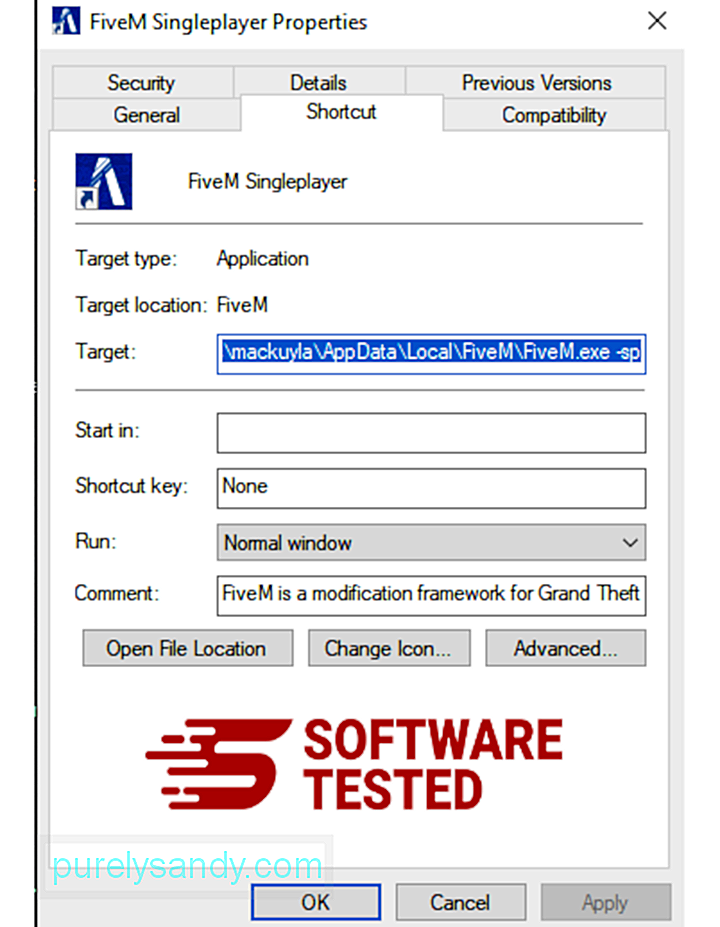
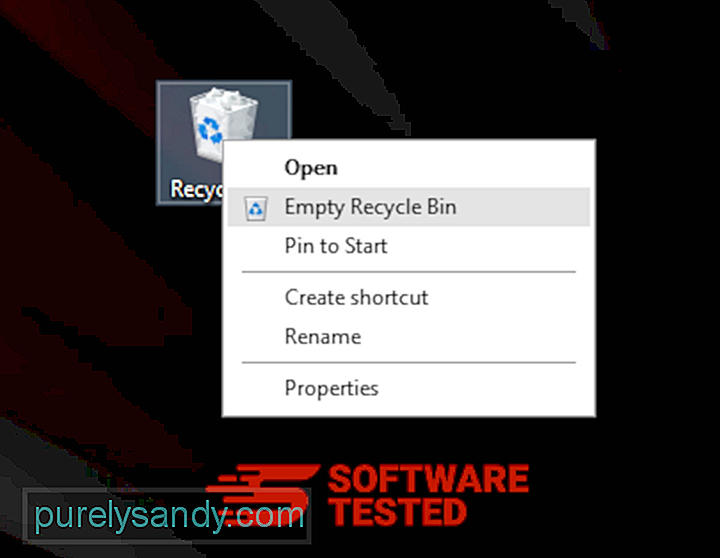
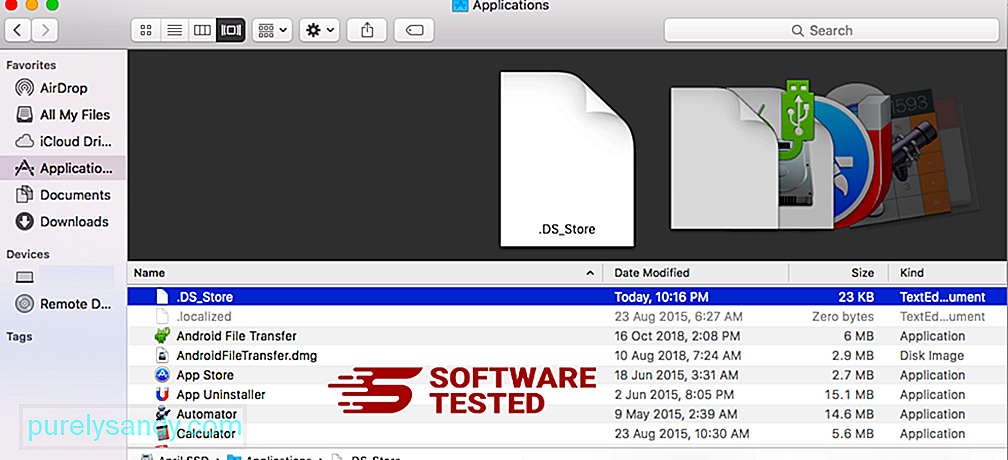
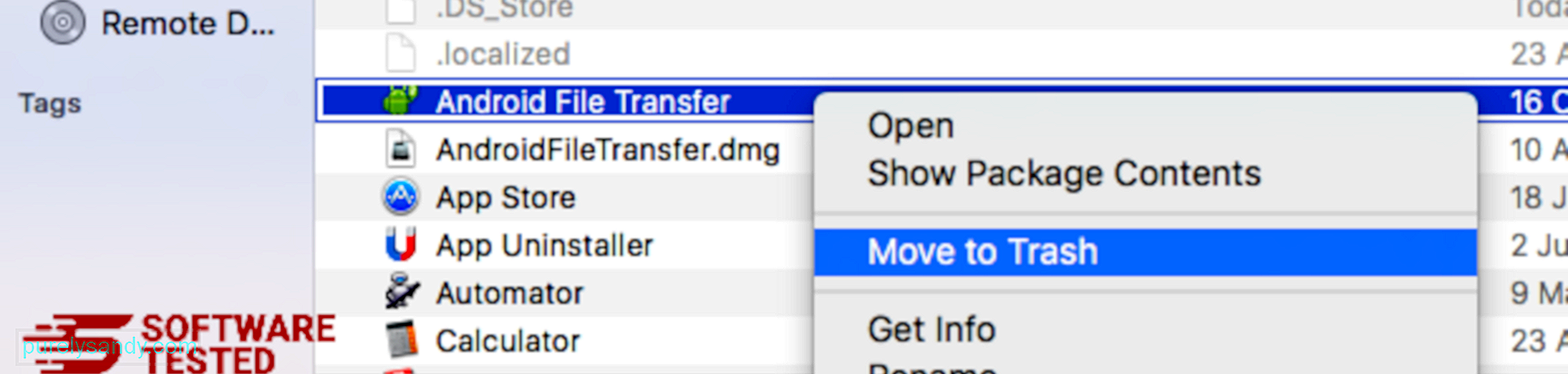
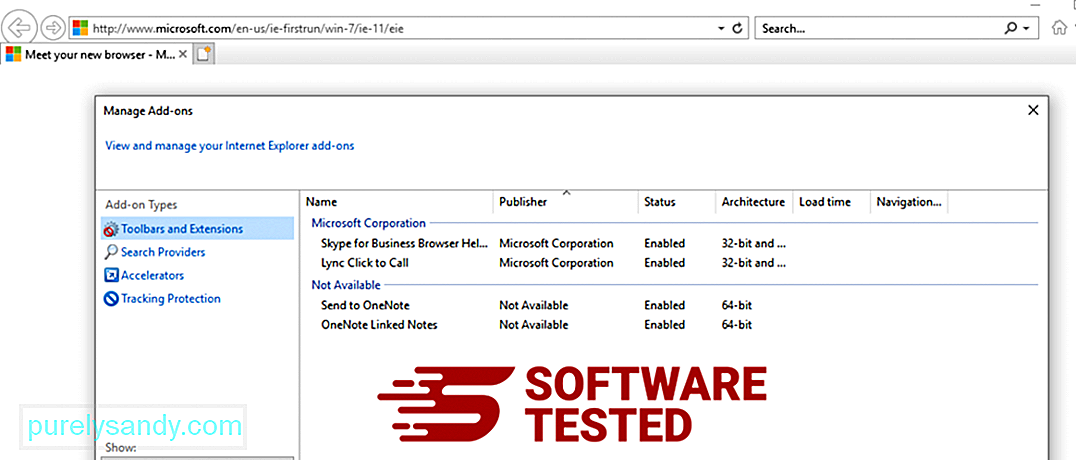
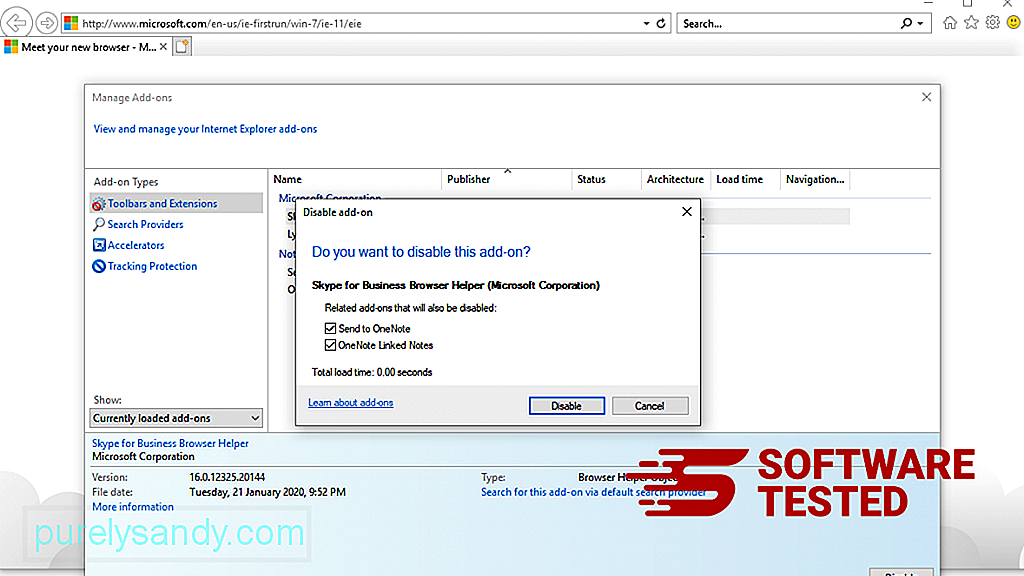
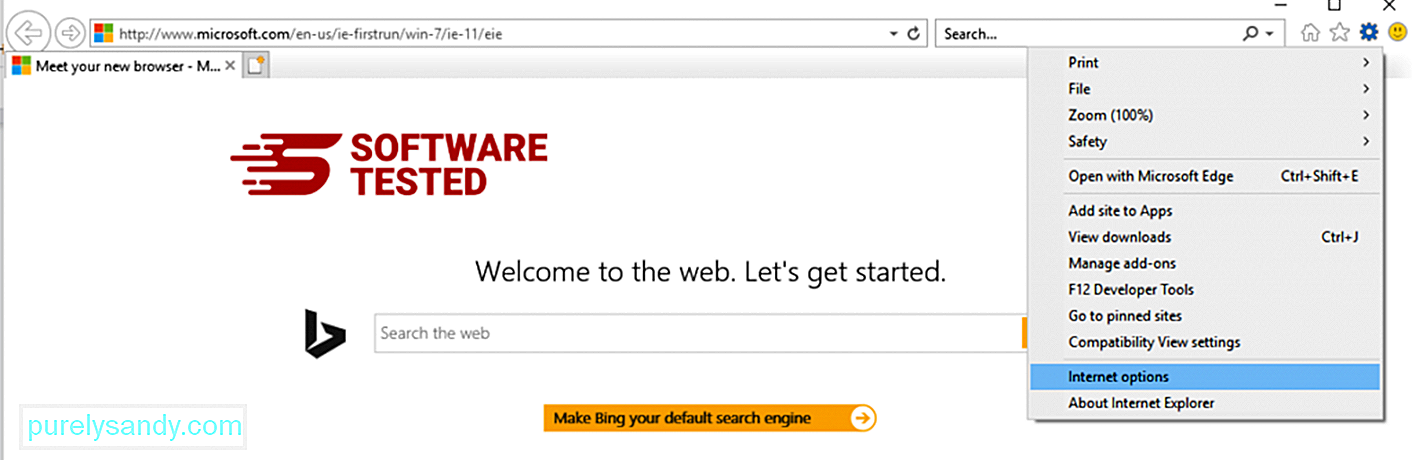
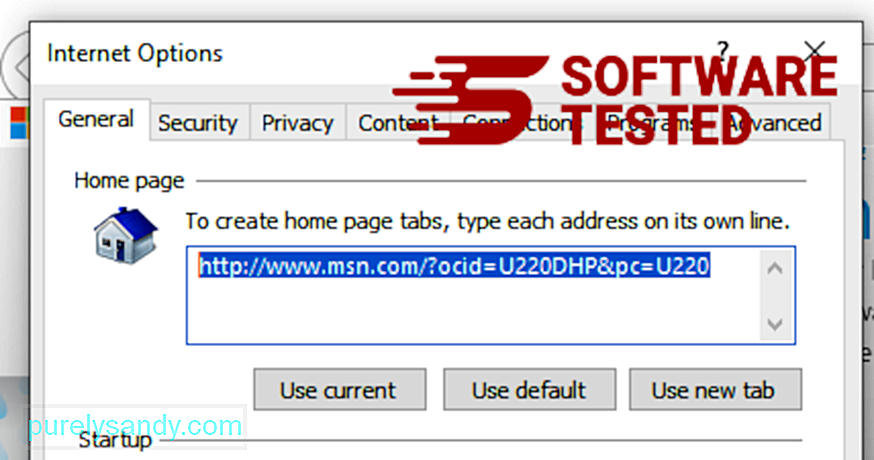
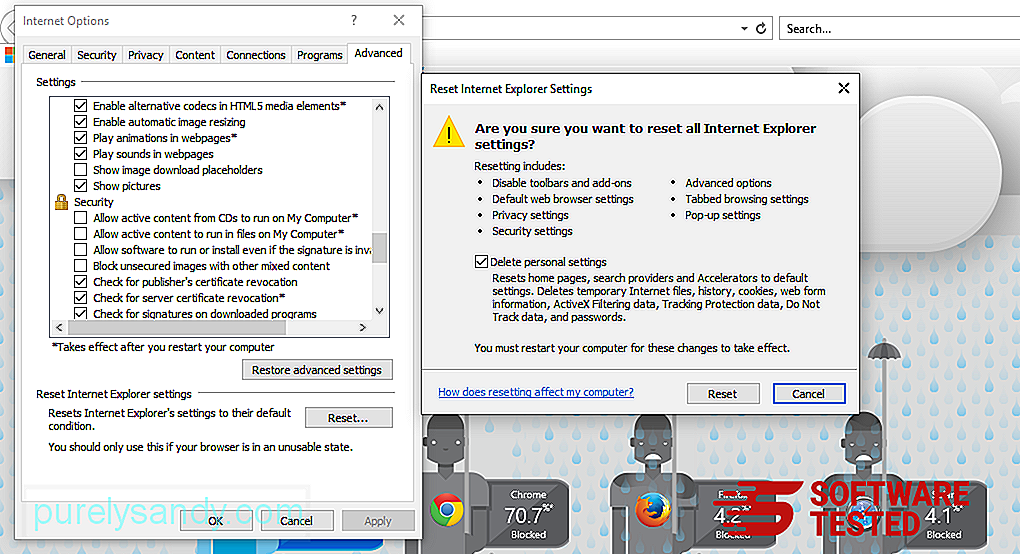
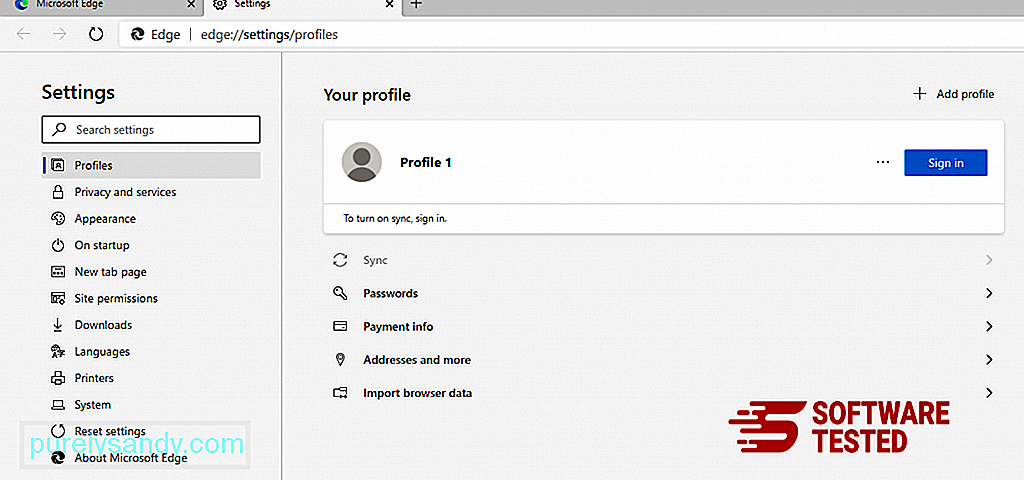
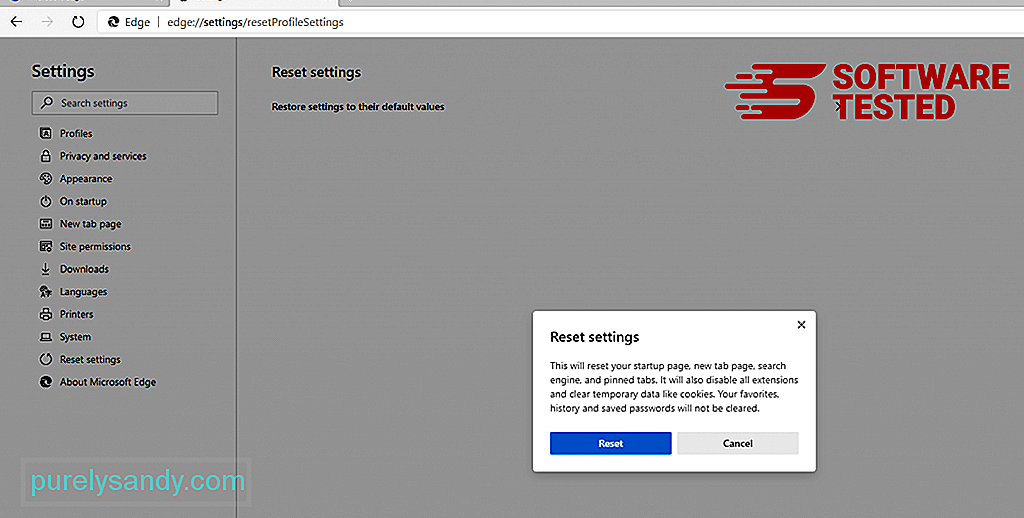
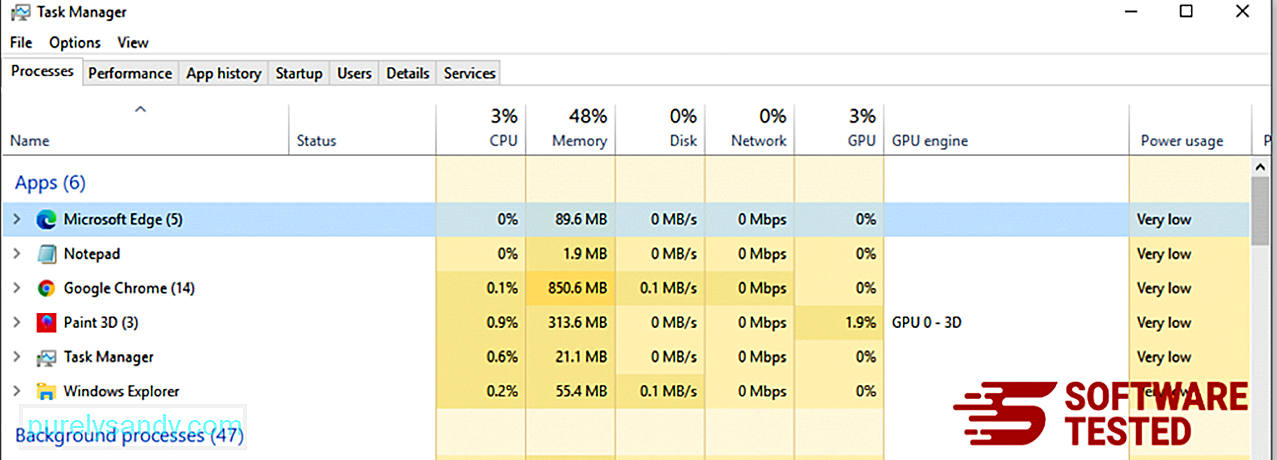
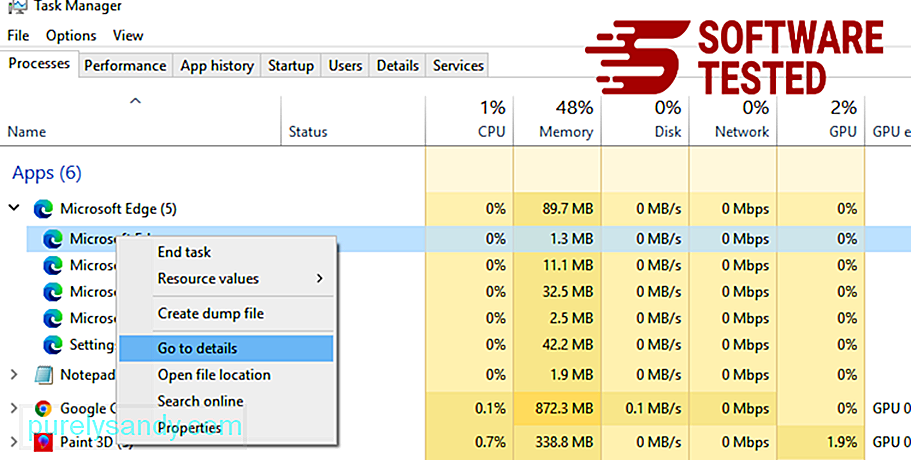
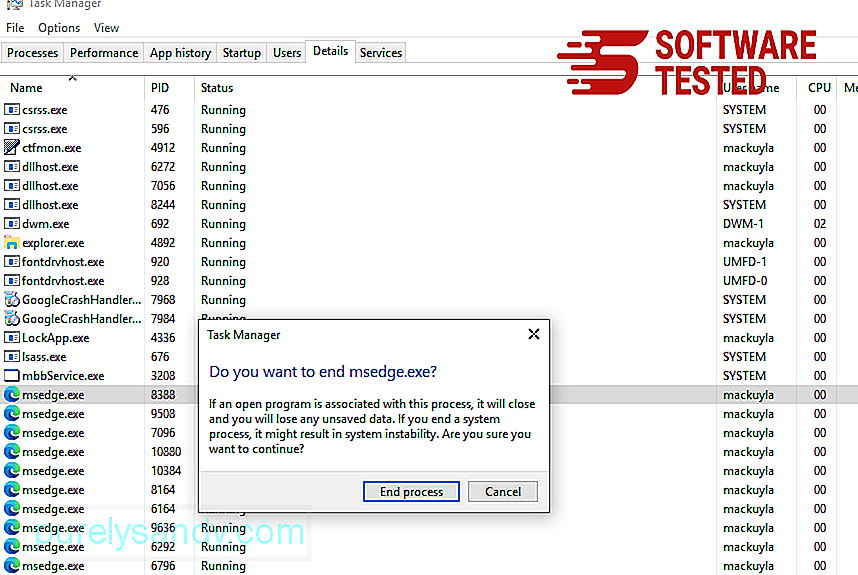
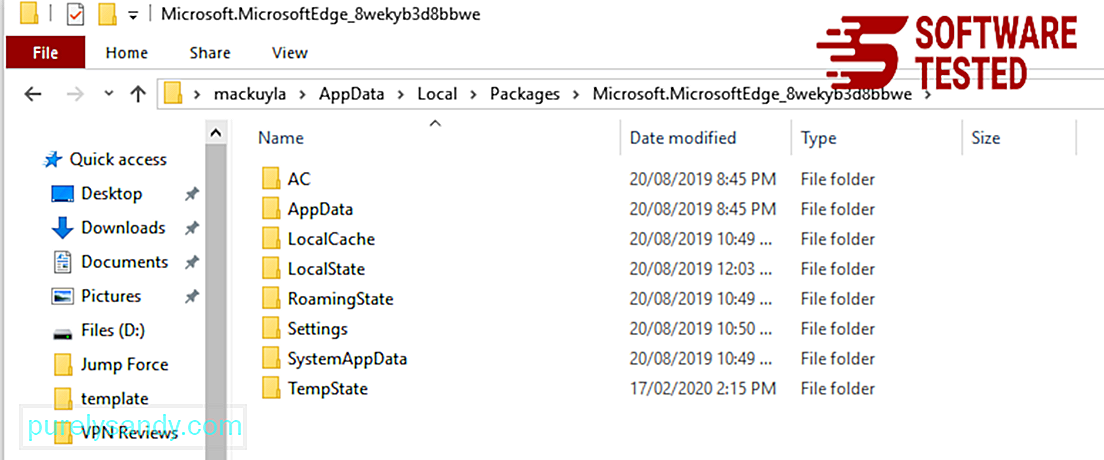
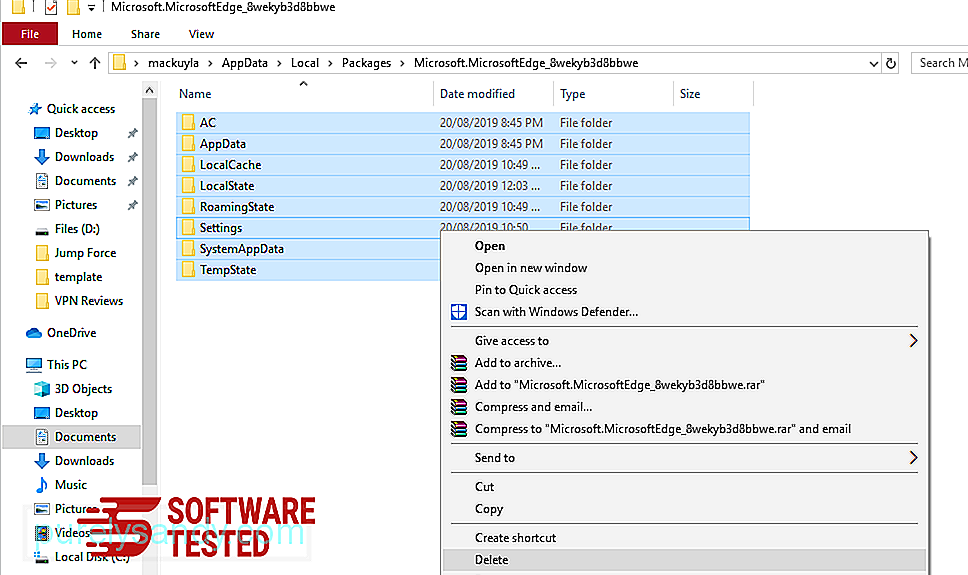
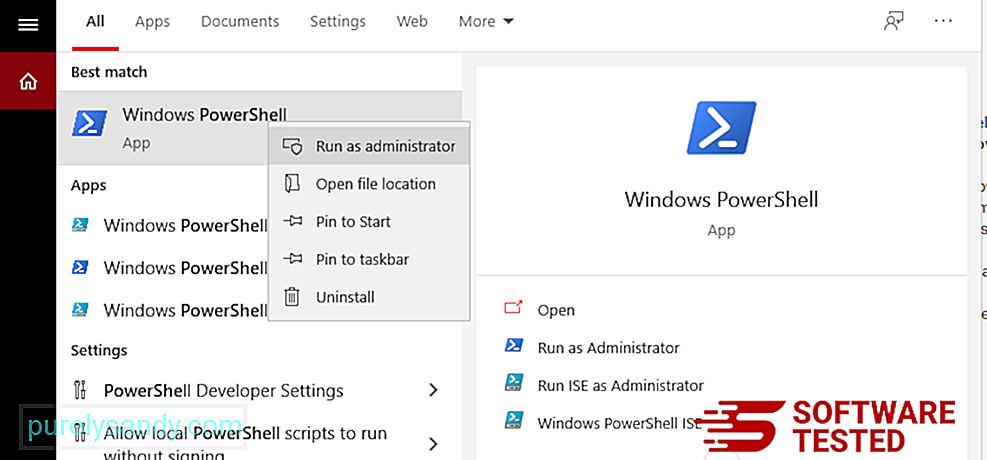
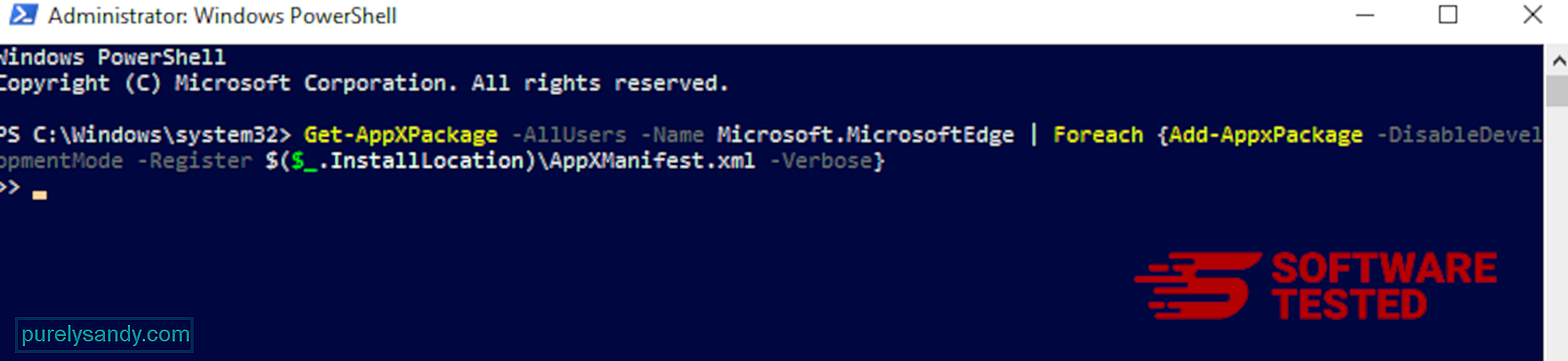
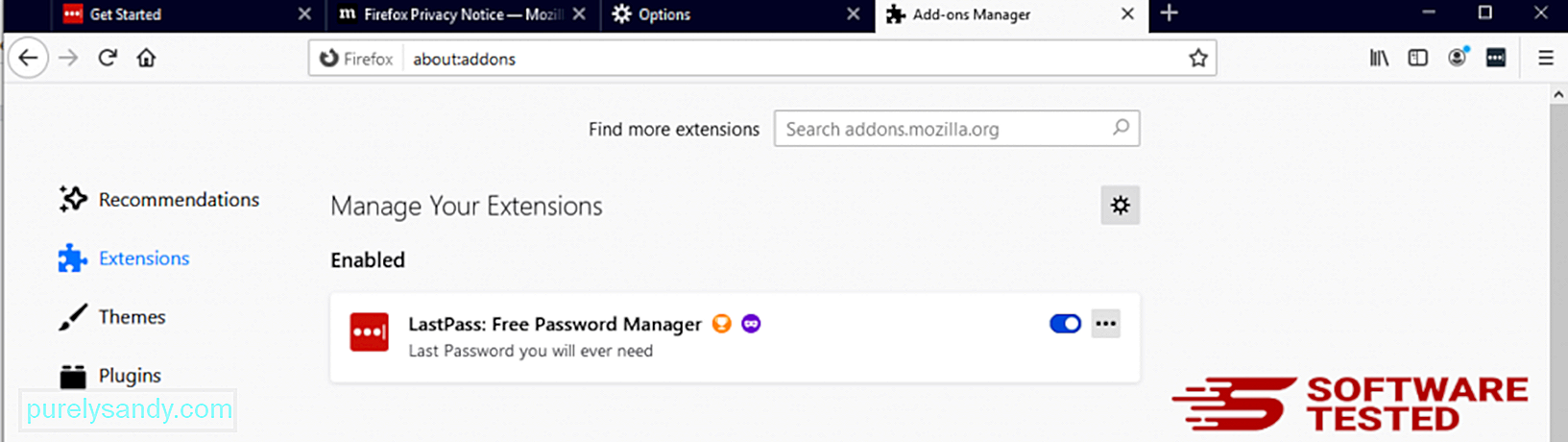
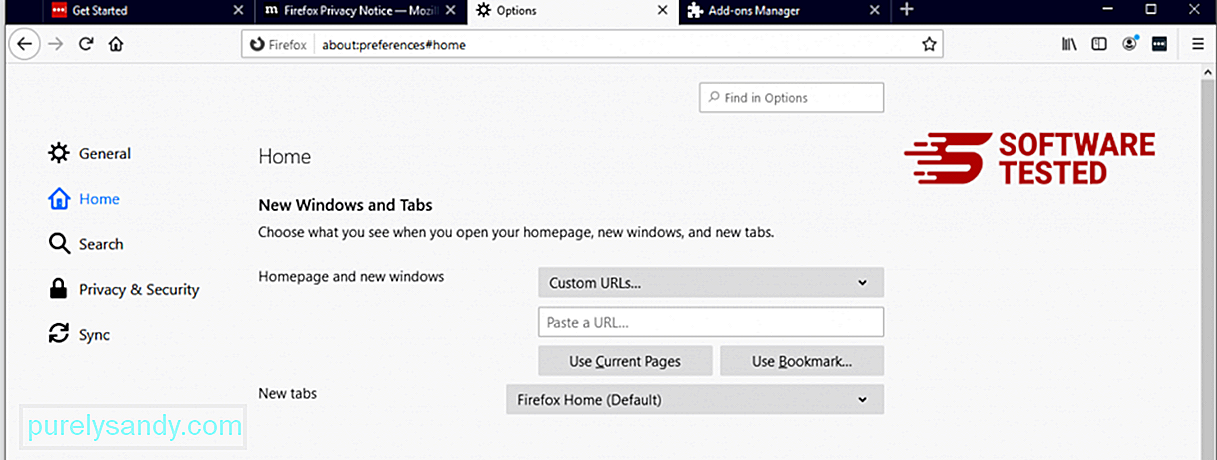
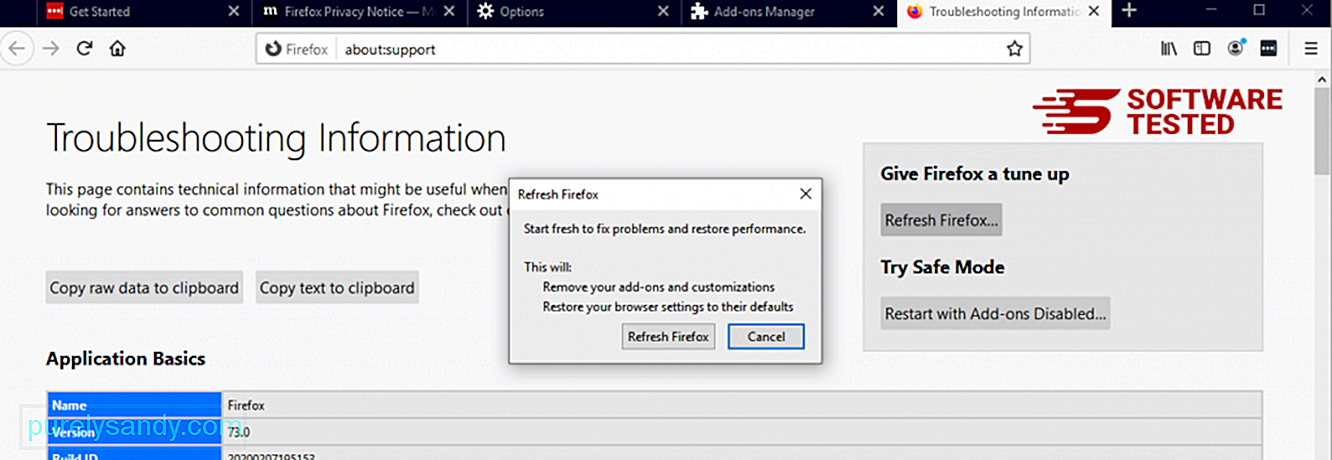
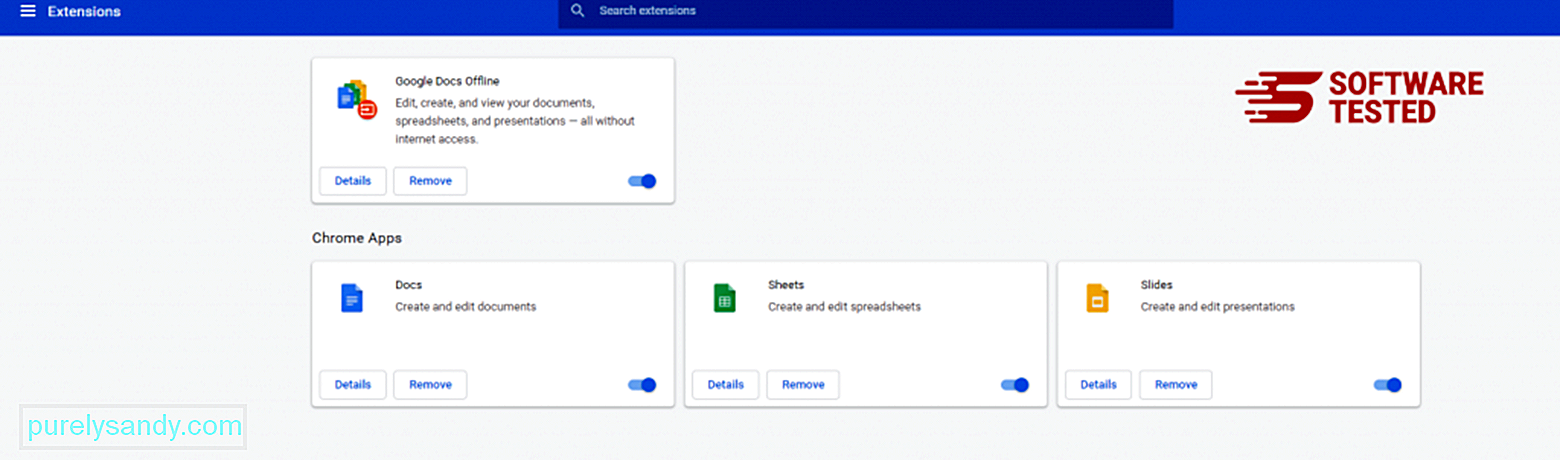
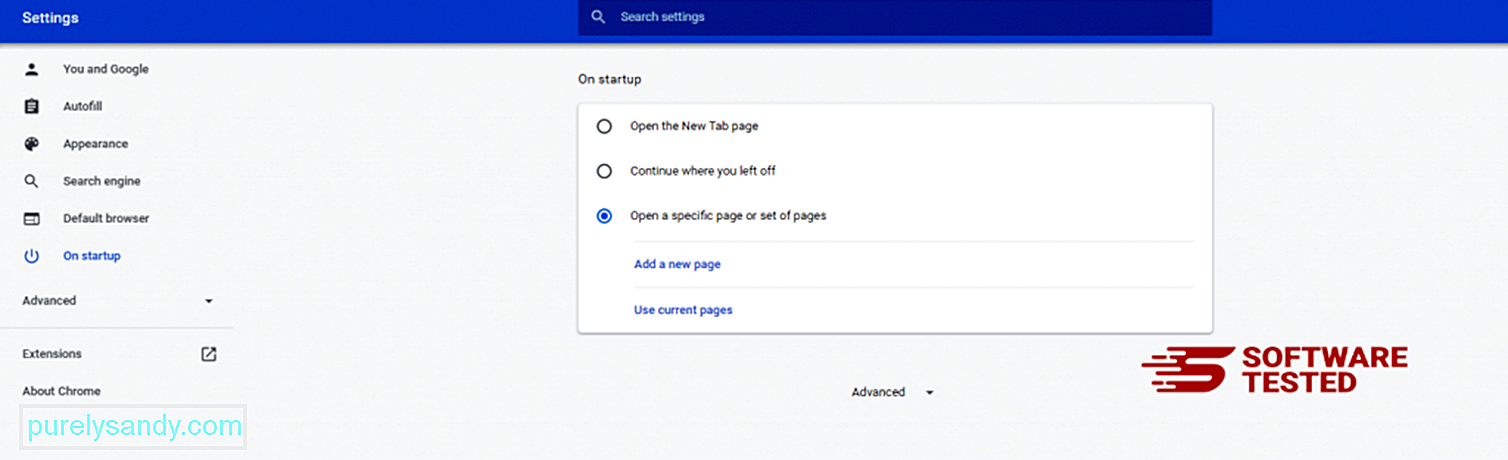
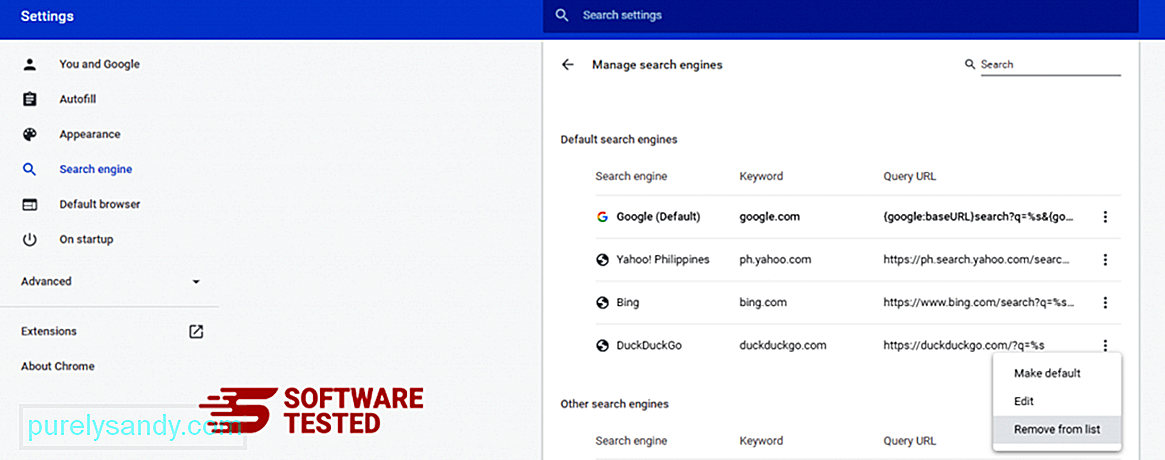
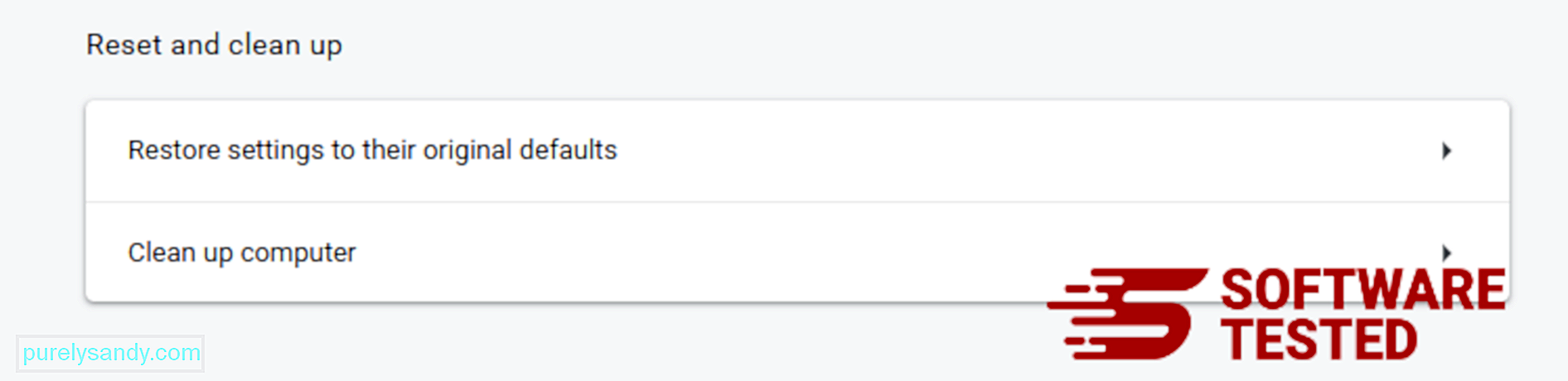
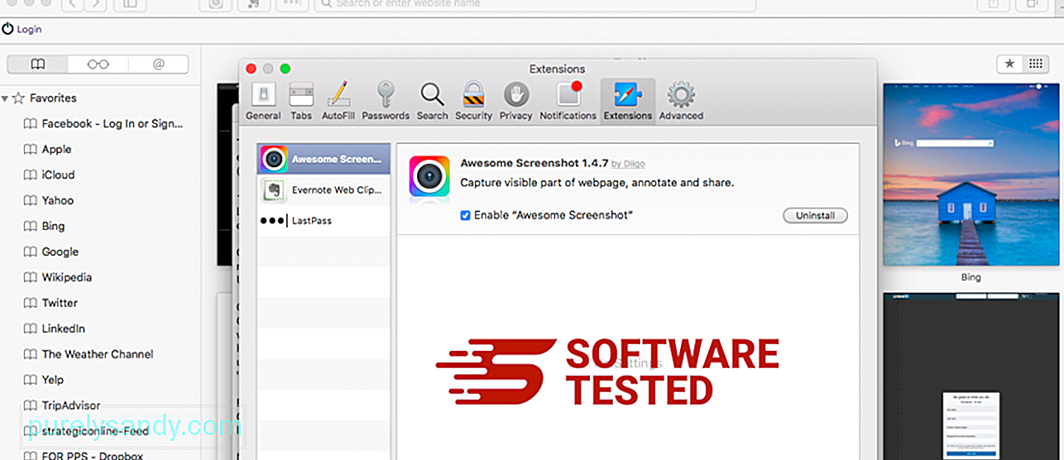
YouTube-video: Trojan.floxif

